iOS 15, iPadOS 15 und macOS Monterey ermöglichen Ihnen die Verwendung von Tags in der Notes-App, um alles organisiert zu halten. Sie können Ihnen helfen, Notizen für verschiedene Projekte schnell zu trennen, und sie erleichtern das spätere Auffinden von Dingen.
So verwenden Sie Tags in Notes auf iPhone, iPad und Mac.
Viele Notiz-Apps von Drittanbietern, wie z Agenda und Tragen, unterstützen bereits Tags. Sie sind eine nützliche Möglichkeit, verschiedene Inhaltskategorien zu trennen, und sie funktionieren gut neben Ordnern, um die Dinge zu organisieren.
In der Notes App in iOS und iPadOS 15 und macOS Monterey können Sie jeder Notiz, einschließlich der bereits erstellten, ganz einfach ein Tag hinzufügen. Wir zeigen Ihnen, wie – und wie Sie sie nutzen, um organisiert zu bleiben.
So verwenden Sie Tags in der Notes-App
Um einer Notiz ein Tag hinzuzufügen, geben Sie einfach die # Symbol neben Ihrem Tag – wie zum Beispiel #Budget – überall in Ihrem Text. Durch Drücken der Leertaste wird das Tag vervollständigt und gelb gefärbt (damit Sie keine Leerzeichen darin enthalten können).
Sie können mehrere Tags in derselben Notiz verwenden, und sie können jede Schriftgröße oder jeden Stil haben, sodass Sie sie bei Bedarf in Titeln und Kopfzeilen verwenden können.
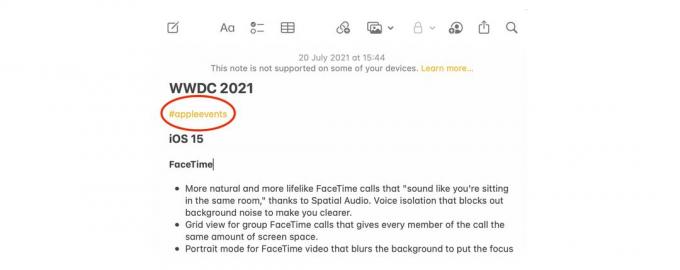
Screenshot: Killian Bell/Cult of Mac
Sobald Sie mit dem Erstellen von Tags begonnen haben, werden Sie ein neues bemerken Stichworte Der Abschnitt wird unter Ihren Ordnern auf der Hauptseite von Notizen auf dem iPhone und in der Notizen-Seitenleiste auf iPad und Mac angezeigt. Sie sehen dort alle Ihre Tags und Sie können auf eines davon tippen oder klicken, um alle Notizen anzuzeigen, die dieses Tag enthalten – unabhängig davon, in welchem Ordner diese Notizen gespeichert sind.
Die Verwendung von Tags kann Ihnen dabei helfen, bestimmte Inhalte unglaublich schnell zu organisieren und zusammenzustellen. Zum Beispiel könnten Sie zwei Ordner haben, die Notizen enthalten, die Sie an zwei verschiedenen Feiertagen erstellt haben, und beide enthalten Rezepte. Die Verwendung eines Tags wie #recipes kann Ihnen helfen, diese Notizen schnell anzuzeigen, ohne die verschiedenen Ordner einzeln durchsuchen zu müssen.
Tags sind auch nützlich, um verschiedene Aspekte eines größeren Projekts zu trennen. Sie können einen Ordner für das Projekt selbst erstellen und dann Tags wie #ideas, #tasks und #budget verwenden, um alles schnell zu organisieren und zu finden, was Sie später brauchen.
Anzeigen und Sortieren von Tags
Die Notes-App bietet eine Reihe von Möglichkeiten zum Anzeigen und Sortieren Ihrer Tags, um sie leichter zu finden. Dies wird im Laufe der Zeit besonders nützlich sein, wenn Sie Tags viel verwenden und am Ende Dutzende davon haben.
Führen Sie die folgenden Schritte aus, um mit dem Sortieren auf dem iPhone und iPad zu beginnen:
- Tippen Sie auf die Alle Tags Schaltfläche im Abschnitt Tags.
- Tippen Sie auf die Optionen Schaltfläche mit drei Punkten in der oberen rechten Ecke.
- Verwenden Sie die Als Galerie anzeigen Schaltfläche, um Tags in Quadraten anzuzeigen, die für Ihr Auge angenehmer sind, und verwenden Sie die Notizen sortieren nach -Schaltfläche, um Tags nach dem ältesten zum neuesten, vom neuesten zum ältesten, Titel, Erstellungsdatum oder Bearbeitungsdatum zu sortieren.
Führen Sie zum Sortieren auf dem Mac die folgenden Schritte aus:
- Drücke den Alle Tags Schaltfläche in der Seitenleiste.
- Verwenden Sie die Schaltflächen oben in der Notizen-App, um zwischen den Aufführen und Galeere Ansichten.
- Klicken Sicht in der Menüleiste deines Macs und wähle dann Ordner sortieren nach um Tags nach dem ältesten zum neuesten, vom neuesten zum ältesten, Titel, Erstellungsdatum oder Bearbeitungsdatum zu sortieren.
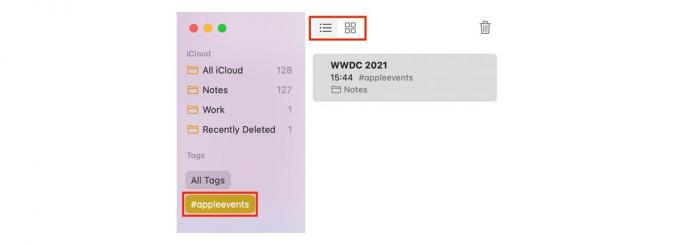
Screenshot: Killian Bell/Cult of Mac
Erstellen neuer Notizen und intelligenter Ordner
Eine andere Möglichkeit, Tags zu organisieren, besteht darin, Ordner zu verwenden, die einem oder mehreren Tags gewidmet sind. Tippen oder klicken Sie dazu auf das Neuer Ordner in der unteren linken Ecke der Notes-App und wählen Sie dann Neuer intelligenter Ordner. Gib dem Ordner einen Namen, wähle die Tags aus, die du darin einschließen möchtest, und tippe oder klicke dann auf Fertig.
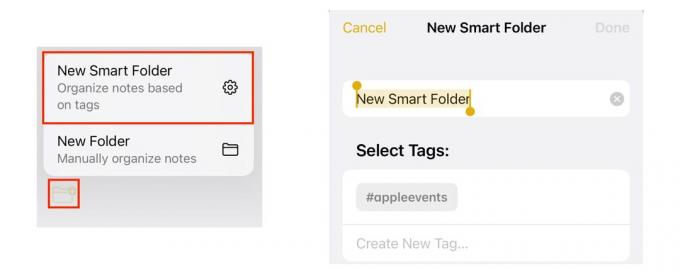
Screenshots: Killian Bell/Cult of Mac
Wählen Sie ein beliebiges Tag aus und tippen oder klicken Sie dann auf das Neue Notiz Schaltfläche erstellt eine neue Notiz, die dieses Tag automatisch enthält.
Tags, die in früheren Notes-Versionen nicht unterstützt werden
Bevor Sie Tags in der Notes-App verwenden, müssen Sie bedenken, dass sie in früheren Versionen von iOS, iPadOS und macOS nicht unterstützt werden. Das Hinzufügen eines Tags zu einer Notiz verhindert, dass sie auf Geräten angezeigt wird, auf denen nicht iOS und iPadOS 15 oder macOS Monterey oder höher ausgeführt wird.
Alle drei Updates werden voraussichtlich im Herbst dieses Jahres veröffentlicht und können kostenlos auf kompatible Geräte heruntergeladen werden. Wenn du nicht warten kannst, kannst du Holen Sie sich jetzt die öffentlichen Betas.
